您好,登录后才能下订单哦!
第十四部分 创建和配置centos7实例
本小节介绍如何使用官方centos7镜像创建实例。
下载官方的centos7镜像
镜像的下载地址为:http://cloud.centos.org/centos/7/images/CentOS-7-x86_64-GenericCloud-1907.qcow2
在windows下使用迅雷等下载工具下载上面的镜像,并上传至控制节点的root目录下
将镜像上传到glance
. admin-openrc
openstack image create --file CentOS-7-x86_64-GenericCloud-1907.qcow2 --disk-format qcow2 --container-format bare --public CentOS7
openstack image list
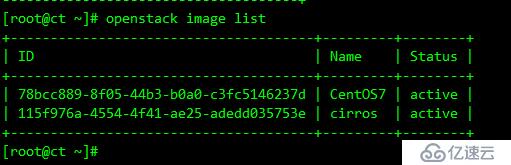
创建实例类型
openstack flavor create --id 1 --vcpus 2 --ram 2048 --disk 10 m2.nano
openstack flavor list
使用CentOS7镜像创建实例
. ygj-openrc
openstack server create --flavor m2.nano --image CentOS7 --nic net-id=3903994e-3f22-4677-8c3a-5ea4edd90afb --security-group default --key-name ygjkey centos7-instance1
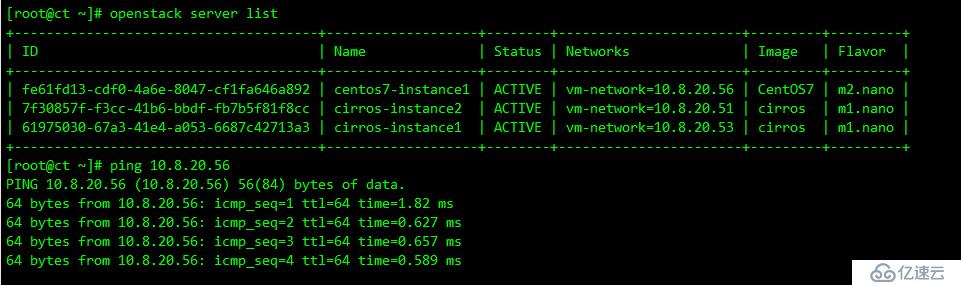
实例的配置
ping通之后,在控制节点使用ssh centos@10.8.20.56登录到实例,因为创建实例时已将生成的包含公钥的秘钥对注入实例,私钥保存在控制节点的/root/.ssh/目录中,因此在控制节点中可以直接以SSH密钥登录,而不是使用密码登录。
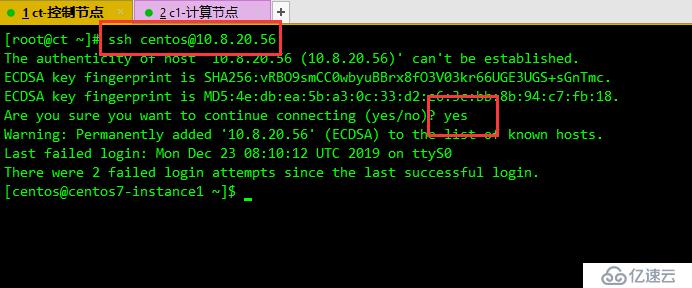
修改实例的root密码
sudo passwd
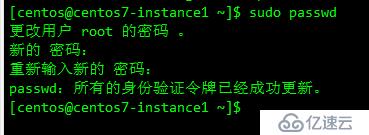
修改ssh配置文件,允许远程使用密码登录
sudo vi /etc/ssh/sshd_config
取消#PermitRootLogin yes这一行的注释
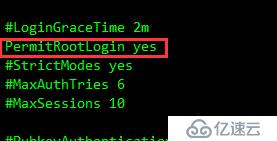
将PasswordAuthentication这一行改为的no 改成 yes
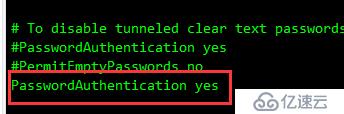
改完重启sshd
sudo systemctl restart sshd
重新打开一个终端,使用root用户登录实例即可
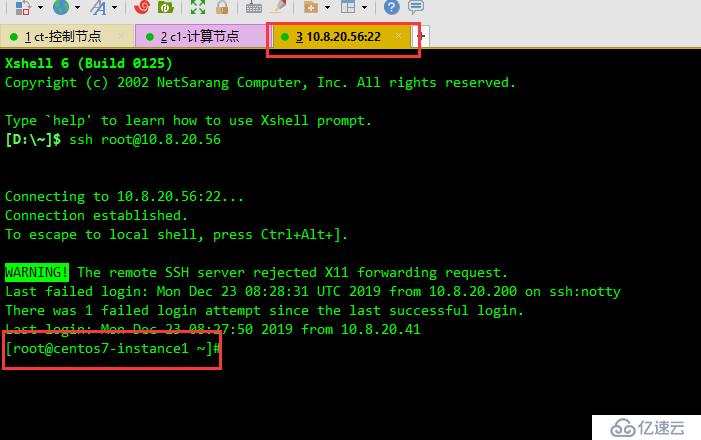
测试实例的网络连接
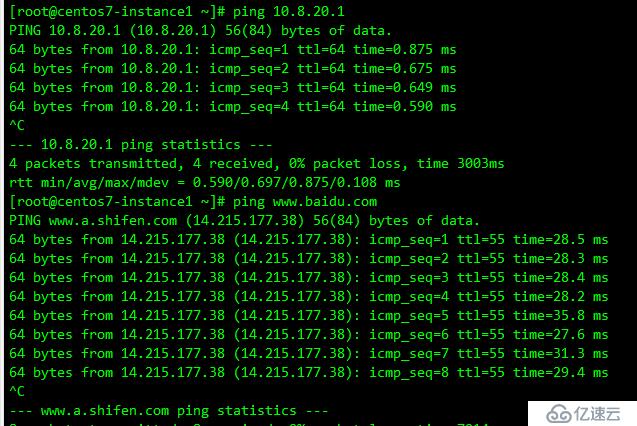
全文14小节完。
免责声明:本站发布的内容(图片、视频和文字)以原创、转载和分享为主,文章观点不代表本网站立场,如果涉及侵权请联系站长邮箱:is@yisu.com进行举报,并提供相关证据,一经查实,将立刻删除涉嫌侵权内容。